华硕win10如何重装系统 华硕win10重装系统教程
更新日期:2023-05-10 08:42:04
来源:互联网
如果我们使用的是华硕win10电脑,要如何操作才能完成系统的重装呢,首先我们将u盘启动盘插入电脑,接着点击运行U盘,点击使用系统安装工具,完成镜像包文件的安装,最后根据步骤提示即可重装系统啦,以下就是华硕win10重装系统教程,轻轻松松完成系统重装啦。
华硕win10重装系统教程
1、将u盘启动盘连接至电脑,重启等待出现开机画面按下启动快捷键进入到启动项选择窗口,选取【01】运行U盘装机大师Win10,按下回车键执行操作

2、进入到pe系统桌面会自行弹出系统安装工具,直接点击“浏览”进行选择存放于u盘中win10系统镜像包
3、U盘装机大师装机工具会自动加载win10系统镜像包安装文件,选择需要安装磁盘分区,然后点击“确定”按钮
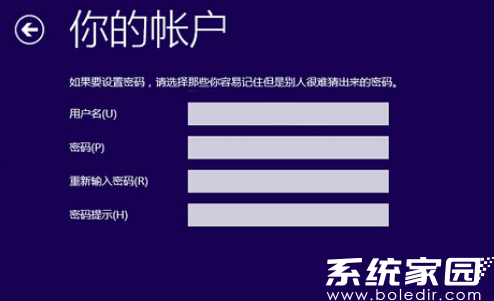
4、无需对弹出询问提示窗进行修改,直接按下“确定”按钮即可
5、等待磁盘格式化完成进行win10系统后续安装,将会进入到帐户设置窗口
常见问题
- 知乎小说免费阅读网站入口在哪 知乎小说免费阅读网站入口分享365436次
- 知乎搬运工网站最新入口在哪 知乎盐选文章搬运工网站入口分享218664次
- 知乎盐选小说免费网站推荐 知乎盐选免费阅读网站入口分享177208次
- 原神10个纠缠之缘兑换码永久有效 原神10个纠缠之缘兑换码2024最新分享96861次
- 羊了个羊在线玩入口 游戏羊了个羊链接在线玩入口70746次
- 在浙学网页版官网网址 在浙学官方网站入口66419次
- 王者荣耀成年账号退款教程是什么?王者荣耀成年账号可以退款吗?64796次
- 地铁跑酷兑换码2024永久有效 地铁跑酷兑换码最新202458573次
- paperpass免费查重入口58502次
- 蛋仔派对秒玩网址入口 蛋仔派对秒玩网址入口分享57696次

